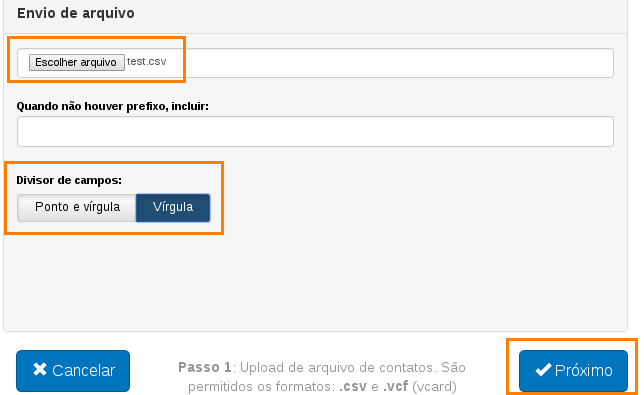PABX/Importação de Contatos
De uTech Tecnologia
(Diferença entre revisões)
(→Formatos e Separador) |
(→Importando) |
||
| (2 edições intermediárias de 2 usuários não apresentadas) | |||
| Linha 2: | Linha 2: | ||
__TOC__ | __TOC__ | ||
| + | |||
| + | = Arquivo = | ||
== Formatos e Separador == | == Formatos e Separador == | ||
Os arquivos de Contatos do PABX devem ter o formato CSV, ou seja, campos separados por '''vírgula''' ou '''ponto e vírgula'''. | Os arquivos de Contatos do PABX devem ter o formato CSV, ou seja, campos separados por '''vírgula''' ou '''ponto e vírgula'''. | ||
| − | Os usuários/contatos | + | Os usuários/contatos deve estar um em cada linha do arquivo e com os seguintes campos: |
| − | + | ||
| + | {| class="wikitable" | ||
| + | ! style="text-align: center; font-weight:bold;" | Nome | ||
| + | ! style="text-align: center; font-weight:bold;" | Tel. Celular | ||
| + | ! style="text-align: center; font-weight:bold;" | Tel. Res. | ||
| + | ! style="text-align: center; font-weight:bold;" | Tel. Com. | ||
| + | ! style="text-align: center; font-weight:bold;" | Ramal | ||
| + | ! style="text-align: center; font-weight:bold;" | E-mail | ||
| + | ! style="text-align: center; font-weight:bold;" | Data de Nascimento | ||
| + | ! style="text-align: center; font-weight:bold;" | Tipo do Contato | ||
| + | ! style="text-align: center; font-weight:bold;" | Código | ||
| + | ! style="text-align: center; font-weight:bold;" | Empresa | ||
| + | ! style="text-align: center; font-weight:bold;" | Setor | ||
| + | ! style="text-align: center; font-weight:bold;" | Cargo | ||
| + | ! style="text-align: center; font-weight:bold;" | Documento | ||
| + | ! style="text-align: center; font-weight:bold;" | Observações | ||
| + | |- | ||
| + | | João | ||
| + | | 4899998888 | ||
| + | | 4833334840 | ||
| + | | 4833334840 | ||
| + | | 2000 | ||
| + | |joao@test.com | ||
| + | |03/02/1979 | ||
| + | |1 | ||
| + | |0000123 | ||
| + | |uTech | ||
| + | |T.I. | ||
| + | |Engenheiro | ||
| + | |2.345.678 | ||
| + | |Observacoes... | ||
| + | |} | ||
| + | |||
| + | <BR> | ||
| + | '''Abaixo um exemplo simples de um arquivo CSV que pode ser carregado:''' | ||
| + | <BR> | ||
* '''Arquivo CSV com vírgula como separador:''' (Nome, Celular, Fixo Comercial, Fixo Residencial, Empresa,Cargo) | * '''Arquivo CSV com vírgula como separador:''' (Nome, Celular, Fixo Comercial, Fixo Residencial, Empresa,Cargo) | ||
<pre> | <pre> | ||
| − | Joao | + | Joao Augusto,4899998888,4833334840,2000,joao.augusto@test.com,03/02/1979,1,0000123,uTech,T.I.,Engenheiro,2.345.678,Obs... |
| − | + | ||
</pre> | </pre> | ||
| Linha 19: | Linha 54: | ||
<pre> | <pre> | ||
| − | Joao | + | Joao Augusto;4899998888;4833334840;2000;joao.augusto@test.com;03/02/1979;1;0000123;uTech;T.I.;Engenheiro;2.345.678;Obs...</pre> |
| − | + | ||
| − | </pre> | + | == Tipo do Contato == |
| + | |||
| + | {| class="wikitable" | ||
| + | ! style="text-align: center; font-weight:bold;" | Tipo | ||
| + | ! style="text-align: center; font-weight:bold;" | Valor | ||
| + | |- | ||
| + | | Cliente | ||
| + | | 0 | ||
| + | |- | ||
| + | | Fornecedor | ||
| + | | 1 | ||
| + | |- | ||
| + | | Representante | ||
| + | | 2 | ||
| + | |- | ||
| + | | Vendedor | ||
| + | | 3 | ||
| + | |- | ||
| + | | Filial | ||
| + | | 4 | ||
| + | |- | ||
| + | | Outros | ||
| + | | 5 | ||
| + | |} | ||
== Exemplos para Downloads == | == Exemplos para Downloads == | ||
| − | * '''Separado por Ponto e | + | * '''Separado por Ponto e Vírgula:''' [[File:Csv pontoevirgula.csv]] |
| − | * '''Separado por | + | * '''Separado por Vírgula:''' [[File:Csv_virgula.csv]] |
| + | <BR><BR> | ||
| + | = Importando = | ||
| + | |||
| + | * Acesse o menu '''CONTATOS''' ⇒ '''Gestão de Contatos''' e clique no botão '''Importar'''. | ||
| + | * Selecione o arquivo que desejas importar e no campo '''divisor de Campos''' selecione o divisor utilizado no seu arquivos CSV e clique no botão '''Próximo''', conforme imagem abaixo: | ||
| + | <BR> | ||
| + | [[Arquivo:contato-select.jpg|center|frame]] | ||
| + | <BR> | ||
| + | * Na próxima tela, será feita a associação de cada campo do arquivo com o seu campo na configuração do contato, conforme imagem abaixo: | ||
| + | <BR> | ||
| + | [[Arquivo:contato-associacao.jpg|center|frame]] | ||
| + | <BR> | ||
Edição atual tal como 17h28min de 27 de janeiro de 2020
Tabela de conteúdo |
[editar] Arquivo
[editar] Formatos e Separador
Os arquivos de Contatos do PABX devem ter o formato CSV, ou seja, campos separados por vírgula ou ponto e vírgula. Os usuários/contatos deve estar um em cada linha do arquivo e com os seguintes campos:
| Nome | Tel. Celular | Tel. Res. | Tel. Com. | Ramal | Data de Nascimento | Tipo do Contato | Código | Empresa | Setor | Cargo | Documento | Observações | |
|---|---|---|---|---|---|---|---|---|---|---|---|---|---|
| João | 4899998888 | 4833334840 | 4833334840 | 2000 | joao@test.com | 03/02/1979 | 1 | 0000123 | uTech | T.I. | Engenheiro | 2.345.678 | Observacoes... |
Abaixo um exemplo simples de um arquivo CSV que pode ser carregado:
- Arquivo CSV com vírgula como separador: (Nome, Celular, Fixo Comercial, Fixo Residencial, Empresa,Cargo)
Joao Augusto,4899998888,4833334840,2000,joao.augusto@test.com,03/02/1979,1,0000123,uTech,T.I.,Engenheiro,2.345.678,Obs...
- Arquivo CSV com ponto e vírgula como separador: (Nome, Celular, Fixo Comercial, Fixo Residencial, Empresa,Cargo)
Joao Augusto;4899998888;4833334840;2000;joao.augusto@test.com;03/02/1979;1;0000123;uTech;T.I.;Engenheiro;2.345.678;Obs...
[editar] Tipo do Contato
| Tipo | Valor |
|---|---|
| Cliente | 0 |
| Fornecedor | 1 |
| Representante | 2 |
| Vendedor | 3 |
| Filial | 4 |
| Outros | 5 |
[editar] Exemplos para Downloads
- Separado por Ponto e Vírgula: Arquivo:Csv pontoevirgula.csv
- Separado por Vírgula: Arquivo:Csv virgula.csv
[editar] Importando
- Acesse o menu CONTATOS ⇒ Gestão de Contatos e clique no botão Importar.
- Selecione o arquivo que desejas importar e no campo divisor de Campos selecione o divisor utilizado no seu arquivos CSV e clique no botão Próximo, conforme imagem abaixo:
- Na próxima tela, será feita a associação de cada campo do arquivo com o seu campo na configuração do contato, conforme imagem abaixo: